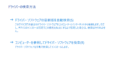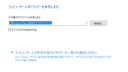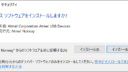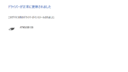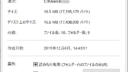フォーラムへの返信
-
投稿者投稿
-
うぇぶしまキーマスター
ご報告ありがとうございます。たしかに動きませんね。調査いたします。
うぇぶしまキーマスターそして実際に打鍵するとノートPC本体のキーボードと同じくローマ字入力になります。ちなみに、MS-IMEをかな入力にすると左端のQ,A,Zのキーは「た・ち・つ」とJISのかな配列が出てきます。
日本語入力用のキー配列に切り替わっていないことが原因だと思われます。
よくある質問の 日本語入力用のキー配列に切り替わらない をご覧ください。なお、デバイスマネージャーに「「Atmel USB Devices」または「libusb-win32 devices」という項目があり、その中に「AT90USBxx」が表示されていれば正常です。」とありますが、かえうちを始めた当初のみ、AT90usb…と表示されました(ただし適切な位置に表示されたのか定かではありません)が、その後は見かけません。
Atmel USB Devicesなどは、かえうち がカスタマイズモードのときに表示されます。かえうち が通常モードのときは、PCにはUSBキーボードとして認識されます。「始めた当初」はおそらく書き込み時に一時的にカスタマイズモードに切り替わった際に見かけたものだと思われます。
うぇぶしまキーマスターかえうち1の場合、カスタマイズモード時と不動作時がどちらも「両LED消灯」となるため、確実な判別が難しいところではございます。iPadへの接続時に、かえうち に接続したキーボードが使用できるかによって状況が異なるかと思われます。
iPadへの接続では動作に問題がないのであれば、現象は不可解です。ファームウェアの書き換えによって、今まで接続できていたPCとの相性問題が発現するようになるとは考えにくいです。もしこの状況なのであれば、PCの他のUSBポートや、USBハブ経由、他のPC、他のOSなど、接続する組み合わせを変えることで動作/不動作どちらになるのかを調べていただく必要がありそうです。
iPadでも(LED以外)動作しないのであれば、「ファームウェア書き込み中に何らかの問題が発生して、ファームウェアが正しく書き込まれなかった」「ファームウェアの特定のバージョンで動作しない問題が発生した」のいずれかであると推測します。どちらの問題だとしても、解消するための手順は以下の通りです。
- かえうち をPCに接続する(キーボードは接続しない)
- リカバリー端子をショートさせる(かえうち1)または リカバリースイッチを押す(かえうち2) によって、強制的にカスタマイズモードに切り替える
- (Windowsの場合かつ必要があれば)カスタマイズモードの かえうち が認識されるようにドライバをインストールする
- かえうちカスタマイズの「書き込む」ボタンでファームウェア+カスタマイズデータを書き込む
仰る通り、かえうち1のケースを開けるのは個体差はあるもののかなり固いです。ケース上下の噛み合わせに少しでも隙間があれば、そこに細いマイナスドライバーを差し込んで少しずつ隙間を広げていってください。ケース上下にまったく隙間が無ければ、PC側USB端子の下面の左右端辺り(USB端子の曲がりにくいであろう場所)に細いマイナスドライバーを差し込み、ドライバーをひねって、ケースの上下にほんの少し(マイナスドライバーが入る程度)隙間を開けてください。
(ケースを開けるときにほぼ確実にケースにキズがつきますが、材質上回避できないのでそこは諦めてください。)うぇぶしまキーマスターご報告ありがとうございます。
4.1での点灯パターンは見たことがありませんが、起きていることの推測ができるので調査の参考にいたします。うぇぶしまキーマスターファームウェア3.2でうまく動作したとのことで、安心しました。お手数お掛けしました。
また何かございましたらご投稿ください。うぇぶしまキーマスターありがとうございます。
ファームウェア4.1でUSB接続したときに、HHKBのLEDが青色点灯になり、「Fn+Control+0」でのUSB接続への切り替えを試みても何も変化がないということですね。4.1の場合のみ、書き換え成功した後、たった一度だけ白点灯から赤点灯に切り替わることがあります。
(キーボードは接続したまま。)
3.4を焼いた場合では、この赤点灯は有りませんでした。キーボードを接続したままの書き込みでは、
赤弱点灯(書き換え中) → 赤点灯または2回程度の赤点滅(キーボード認識処理・数秒) → 白点灯(キーボード入力可)
となるのが通常の動作です。どの部分の光り方が違いましたか?
「一度だけ」とは何度も書き換えたうちの一度だけ起きたのか、書き換え時に毎回一度だけ赤点灯になるのか、どちらでしょうか?うぇぶしまキーマスター「かえうちは、接続するシステムの状態に合わせて動作モードを変更することができます。」
という「出力モードの変更」最初の1行半ほどを打鍵すると以下のように出ます。
「華夏うちは、せつ測するシステムの状態荷しわせて 東沙背日と鵜変更することができます。」左親指との同時打鍵ばかりがうまく出力されないので、左親指キーに関する設定が希望通りになっていないのだと思われます。おやうちくん ご使用とのことなので左親指キーはSpaceに設定しなければいけませんが、親指シフトかんたん設定ではそのように選択しましたか?
ただし、その状態で安定しているわけではなく、親指シフトで打鍵した文字が時に半角カタカナで打ち込まれます。変換ができません。
キー入力モードについてはIMEの設定に依存するので、かえうち側の問題であるかは判別できません。日本語入力切り替え時のキー操作(こちらも親指シフトかんたん設定に項目があります)が、IMEの半角カタカナモードやカナロック切り替えキーになってしまっていないかご確認ください。
さらに「かえうち」と打つと、「kaeuchi」とローマ字で出たりもしました。
こちらもIMEがOFFか英字入力モードに切り替わったものと思われます。
また、打鍵した文字がフリーズしBSで削除もできず、行変えをするとそのまま付いてきたりもします。
IMEやOSによっては、特定のフォーカス位置で入力すると、変換途中の文字が本来の入力位置(インライン変換)ではない場所に表示されてしまうことがあります。IMEと かえうち で日本語入力切り替えキーの設定が適切かご確認ください。
うぇぶしまキーマスターかえうちの日本語出力モードがローマ字出力モードである一方、PC側がJISかな入力モードになっていることが原因です。以下のページに従って かえうち を かな出力モード にするか、ご使用のIMEの設定をローマ字出力モードに変更してください。(特段理由がなければ後者をおすすめします。)
うぇぶしまキーマスターファームウェアは3.4をお試しください。4.1はβ版のため、原因切り分けのために3.4以前をお勧めします。LEDが白点灯になっていることから、キーボードが認識されていない(接触不良等)よりも、ファームウェア側の不良の可能性が高いです。
PC側を ローマ字入力 にするか かな入力 にするかは、それぞれメリット・デメリットがございますので、かえうちが使えるようになり、どちらにするか迷うようであればご相談ください。
うぇぶしまキーマスター現在、「HHKB PRO HIBRIDのキーボードでの半角英数入力・出力(配列面0の)」状態では、@キー に、@記号を割り当ててカスタマイズ設定しているのに、【 , 】(カンマ)が出力される
[@]と[,]はあまりに関連がないので、ファームウェアの動作に問題があったとしても間違って出力されるとは考えにくいです。操作が配列面0による出力であることはどのように確認しましたか? 添付のカスタマイズでは配列面0,2,7がよく似たキー配列になっています。
ファームウェアバージョンについて、3.3以前ではいかがですか?
画面上半分の「マクロA」タブを開き、マクロA1の各割り当て機能をShiftを押しながらクリックすると、画面下半分でその機能が選択された状態になります。この状態でマクロA0の「無効」の場所をクリックすると、その機能が配置されます。この操作を繰り返して、マクロA0をマクロA1と同じにしてください。
完了したら、画面下半分の「マクロ」タブでマクロA0をクリックし(赤くなる)、画面上半分の「配列面」タブで配置したいキー位置(ここでは全角/半角キー)をクリックするとマクロA0が配置されます。うぇぶしまキーマスターご報告ありがとうございます。
かえうちのLEDは、キーボードを接続したときと接続しないときで、それぞれどのように点きますか?うぇぶしまキーマスター例えば、左Ctrlキーに設定したユーザーMOD6(通常MOD・キーリピートOFF)は、以下のような動作をします。
- ユーザーMOD6だけを押す(押したままにする)時点では、内部で配列面8が有効になるものの、何も出力しない。
- ユーザーMOD6を押したまま(押しながら)Aキーを押すと、配列面8の左Ctrl-Aが出力される。つまり、「左Ctrl押下、A押下、A離す、左Ctrl離す」が一気に出力される。
- ユーザーMOD6を押している間に何も押すことなく、500msec以内(一般タブで設定)にユーザーMOD6を離すと、単独押しに設定した左Ctrlが出力される。つまり、「左Ctrl押下、左Ctrl離す」が一気に出力される。
- ユーザーMOD6を押している間に何も押すことなく、500msec以上(一般タブで設定)経ってからユーザーMOD6を離すと、何も出力しない。
したがって、ユーザーMOD6を押している間にマウスを操作しても、Ctrlキー押下状態とはなりません。
ご希望の動作を実現するには、「修飾キー連動配列面」を使用してください。修飾キー連動配列面は、(ユーザーMODではなくLCtrlなどの)通常の修飾キーが押下されている間のみ一時的に指定した配列面を有効にする機能です。修飾キーの動作そのものは変化しないので、Ctrlキーを押している間は「Ctrlキー押下」がPCに伝わります。日本語入力用配列面であっても、Ctrlキー押下中のみ英字配列面に切り替わるので希望通りの動作となります。
ただ、親指シフトかんたん設定を使用した場合はデフォルトでそのような設定になっています。配列面1の修飾キー連動配列面にはすべて「6」が設定されていて、配列面6はQWERTY英字配列となっているはずです。もしデフォルトでそうならないのであれば、そのときのカスタマイズを添付してください。(修飾キー連動配列面の動作の詳細は以下に書かれております。)
うぇぶしまキーマスター質問内容を整理させてください。以下の内容で合っていますか?
- 「HHKB Pro HYBRID 日本語」「HHKB ProJP」「HHKB Lite2 日本語」の3種のキーボードで動作を試した。
- 全角/半角キー に マクロA1(英字配列モードに切り替え)を設定したい。
- 「HHKB Pro HYBRID JP」で全角半角キー(最下段左から2個目)を押しても希望通り動作しない。
- 配列面1の @キー の動作がHYBRIDとProJPで異なる。
上記であるという前提でご回答いたします。
まず、全角/半角キー への機能の設定は、かえうち が動作するキーボードであれば通常問題ありません。HHKBの全角/半角キーも位置が異なるだけの普通のキーです。
マクロA1の動作が期待通りにならない点については、[1]ファームウェアバージョンを変更する、[2]マクロA1と同じ内容を他のマクロ位置(マクロA3など)に設定し、全角/半角キーの割り当てもそちらに変更する、の2通りで、現象が継続するかご確認いただけますか。
@キーの出力については、かえうちパートナーを使用しないのであれば、記号の「、」(オレンジ)ではなく、キーの「,」(白)を割り当ててみてください。かえうちパートナーを使用するのであれば、かえうちパートナーの有無で出力がどう変わるかお試しください。
うぇぶしまキーマスタースパム判定になってしまっていたので、スパム指定を解除してトピックを結合しました。
内容を確認してから返答いたします。
添付付き投稿が確認できるので、重複する投稿は削除いたします。- この返信は4年、 8ヶ月前にうぇぶしまが編集しました。
うぇぶしまキーマスターカスタマイズモードの かえうち を認識するためのデバイスドライバのインストールに失敗していることが原因だと思われます。以下のページをご参照ください。
うぇぶしまキーマスターデバイスマネージャーのキャプチャは、かえうち が通常モード(白LEDのみ点灯 または 赤白両方点灯)での表示かと思われます。かえうち がカスタマイズモード(赤LEDのみ弱く点灯)になっている場合、ドライバが正常なら「Atmel USB Devices」または「libusb-win32 devices」、ドライバがなければ「不明なデバイス」が表示されるはずです。ドライバをデバイスマネージャーから手動インストールする際は、かえうちを接続してカスタマイズモードにしてください。
「C:\Program Files (x86)\かえうちカスタマイズ\resources」に、「app.asar」という(フォルダではなく)ファイルがあれば正常です。ファイルサイズはWindowsの表示で6,177KBです。
JavaScriptのエラーの直接の原因は分かっていませんが、エラーを回避する方法は分かったので近日中にエラー回避コードを入れたバージョンをリリースいたします。カスタマイズ成功前は赤だけ点灯でしたが、現在は接続直後は赤・何秒かして白・「カタカナ・ひらがな」キーを押して赤白点灯となっています。
正常です。書き込んだカスタマイズの内容が、ひらがなキーを押すと日本語入力用のキー配列に切り替わるように設定していたのだと思われます。
前回回答し忘れましたが、「書き込み履歴」には書き込み失敗した場合も含まれるので、履歴が表示されても書き込まれていない場合がございます。(履歴表示時の下に注釈として書かれています。)
うぇぶしまキーマスター仮想化環境やリモート環境でのキーボード入力方式の変換は、ソフトウェアでやろうとするとかなり苦労(あるいは不可能)しますよね。
何か困った際はご相談ください。うぇぶしまキーマスターまずマニュアルについて。haruno様のご意見について、なるほどなぁと思うところがございましたので、メニューの構成を整理してみました。ありがとうございます。
デバイスドライバのインストールですが、うまくいったならそれで良いのですが、まだうまくドライバが適用されていないようであれば、先日返信に書きました通り、デバイスマネージャーからのインストールをお試しいただきたいです。[Windows] 書き込みに失敗するの「デバイスマネージャーから手動インストール」の手順通りに操作すると、(環境により内容は微妙に異なりますが)添付画像(dm01〜dm04)のような表示になるはずです。
かえうちカスタマイズ起動時のエラーは、こちらでは再現できておりません。起きるときと起きないときがあるという点では、エラーに記載の通りドキュメントフォルダにアクセスできない状態である可能性が高いです。ドキュメントフォルダの何も無いところで 右クリック→プロパティ を開き、ドキュメントの場所が「C:」以外のドライブになっていないかご確認ください(画像 doc 参照)。PCの機種によっては購入時点でここがC:以外(D:など)になっている場合があり、そのドライブが何かの問題でアクセスできなくなっていると、「Windowsは起動するのにドキュメントフォルダが無い」という状態が起きうるので、エラーが出るのかもしれません。
気が付いて見ると、LEDは赤と白の両方が点いています。初めて見ました。これまでは、ほとんどの時間で赤だけ。ほんのわずかな時間だけ白でした。そして、分かりました。初め赤だけ点灯しているのが「カタカナひらがな」キーを押すと、赤と白の両方が点灯し、親指シフトが可能になるんですね。
前半は赤だけ/白だけは状況によるので異常だとはいえませんが、PCとキーボードを接続して「初め赤だけ点灯」が ひらがなキー を押して「赤白両方点灯」になるのであれば何かがおかしいです。「初め白だけ点灯」が ひらがなキー を押して「赤白両方点灯」であれば正常動作です。LEDの正しい点灯パターンは以下のページに書かれております。もしLEDの点灯パターンがおかしく、ハードウェア不良の可能性が高ければ、本体交換対応をいたしますので、ご相談ください。
うぇぶしまキーマスター日常の手間を考えると、「かえうち を接続すると やまぶき が自動的に停止する」が理想で、次点で「特定のキーを押すと やまぶき が一時停止する」だと良さそうですかね。
まずは簡単な方法を。やまぶき の設定にある「スクロールロックがオンのときにキーの入れ替えを一時停止する」を有効にしていると、ScrollLockキーで やまぶき の有効/無効を切り替えられます。ただしこれには副作用があり、ScrollLockがオンだとアプリケーションによってカーソルキーがスクロール操作として扱われるようになります。例えばExcelだと、通常カーソルキーで隣のセルを選択できますが、ScrollLockがオンだと選択セルは変わらずにシート全体がスクロールしてしまいます。(実際に試してみると分かります。)
ScrollLockを使わない場合は、別途ソフトウェアを作る必要があります。「かえうち を接続すると指定したアプリケーションを実行する」という動作のソフトウェアを以前作ったことがあるので、それを使って やまぶき を一時停止/復帰するコマンド(yamabuki.exe -d, yamabuki.exe -e)を実行すれば希望通りに動作すると思われます。ご興味がございましたら詳しくご説明いたします。
あるいは、かえうちの接続とは関係なく特定のキーを押すと やまぶき を一時停止/復帰するという動作であれば、ごく簡単なプログラミング(数行程度)で作れます。こちらもご興味がございましたら詳しくご説明いたします。うぇぶしまキーマスターマニュアルページの(目次ではない)先頭に「かえうち を受け取ったばかりの方は、はじめに をご覧ください。」とリンクを掲載しております。
「プロダクトキー」ページにも「はじめに」へのリンクがあった方が良いということですか? それとも目次の「はじめに」を非リンク(ページを持たない)にして、小項目の先頭に「初回操作(仮)」を追加した方が良いということですか? 後者であればマニュアル全体の階層構造を大幅に変更する必要がありそうですが、私は今の階層構造がまずいという認識はありません。
(学術論文でも、節(section)の先頭に項(subsection)に属さない文があり、目次上の節の文字列が節の先頭へのリンクになっているという形式が使われています。項に属さない文の記載自体に是非がありそうですが。)ご投稿内容からはデバイスマネージャーからドライバフォルダを指定してのインストールをすでに試したとは読み取れなかったのですが、[Windows] 書き込みに失敗するの「デバイスマネージャーから手動インストール」はすでに試されましたか? その結果はどうなりましたか?
(なお、「手動でデバイスドライバをインストールすると、キーボードの絵が出てそこに「kaeuti」という文字が表示されます。」はおそらく初期設定の再実行内の「ドライバを手動でインストール」ボタン押下時なので異なります。)(今回の場合はドライバの問題なのでカスタマイズは書き込まれていないと思われますが、)IME(FEP)の状態と かえうち のキー配列は必ずしも一致しません。かえうちパートナーを使用していない場合、マウス操作等でIMEのモードを変えても かえうち 側のキー配列は変わりません。かえうち に接続したキーボードの特定のキー(ひらがなキーや変換キーなどカスタマイズ内容による)を押下することで かえうち側のキー配列を切り替えてから、変化をご確認ください。
JavaScriptのエラーには「ドキュメントフォルダが見つからない」と書かれております。Windowsのドキュメントフォルダをデフォルト(C:¥Users¥[ユーザー名]¥Documents)から変更していますか、あるいはユーザー名に日本語を使用していますか?
-
投稿者投稿